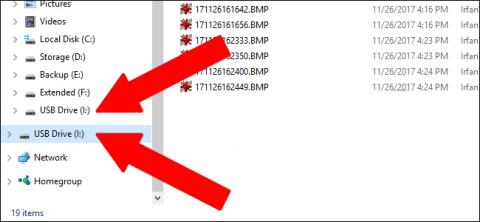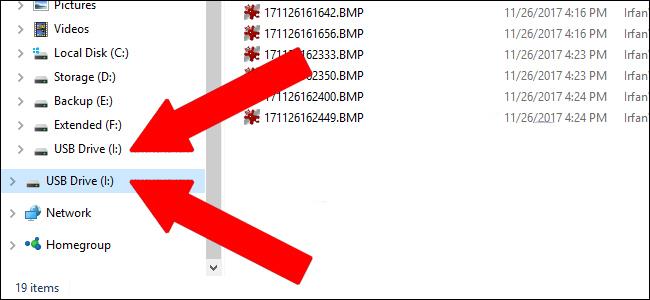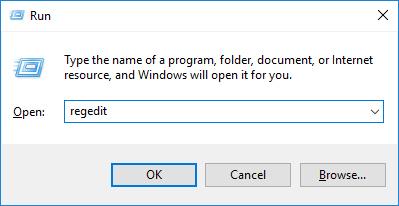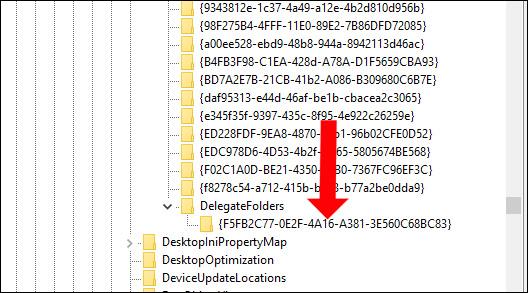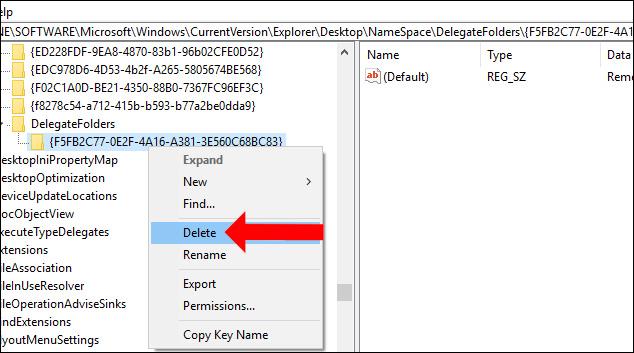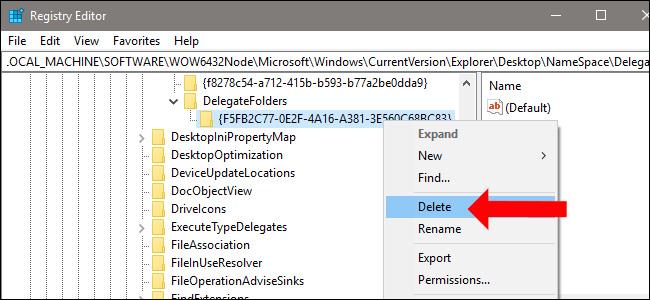Windows Stifinder er en vigtig del af systemet. Dette værktøj har dog nogle gange fejl, der får brugere til at have svært ved at bruge det, såsom fejlen i, at Windows Stifinder fryser og ikke fungerer . Derudover rapporterede mange brugere også fænomenet med at vise 2 duplikerede drev på Windows Stifinder.
Når vi tilslutter en USB eller ekstern harddisk til computeren, vil Windows som standard vise det som et separat drev i Windows Stifinder. Men når denne fejl opstår, vil 2 duplikerede drev blive vist i Windows Stifinder-listen. Så hvordan rettes fejlen med at vise to duplikerede drev på Windows Stifinder?
Sådan rettes fejlen, der viser drevet to gange i Windows Stifinder
Drevfejlen, der vises to gange i Windows Stifinder, vil se ud som billedet nedenfor:
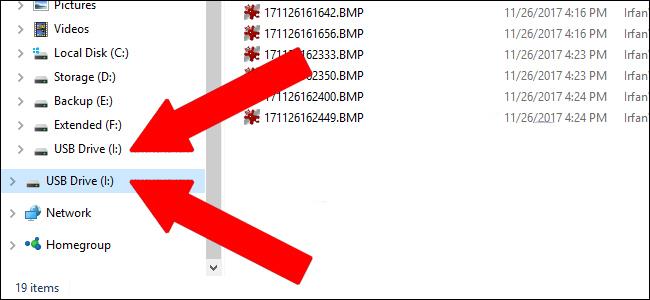
Vi foretager redigeringer i Registreringseditor for at rette denne fejl.
Trin 1:
Tryk først på Windows + R-tastkombinationen for at få vist dialogboksen Kør . Indtast derefter nøgleordet regedit, og klik på OK.
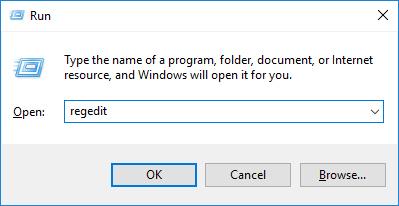
Trin 2:
Skift til registreringseditorens grænseflade. Her finder du nøglen i henhold til linket nedenfor.
Computer\HKEY_LOCAL_MACHINE\SOFTWARE\Microsoft\Windows\CurrentVersion\Explorer\Desktop\NameSpace\DelegateFolders\{F5FB2C77-0E2F-4A16-A381-3E560C68BC83}
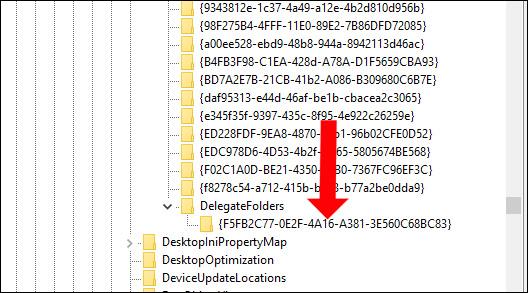
Trin 3:
Højreklik derefter på tasten og vælg Slet på listen.
Umiddelbart efter det, når vi vender tilbage til Windows Stifinder, vil vi ikke se de to drev vises på samme tid.
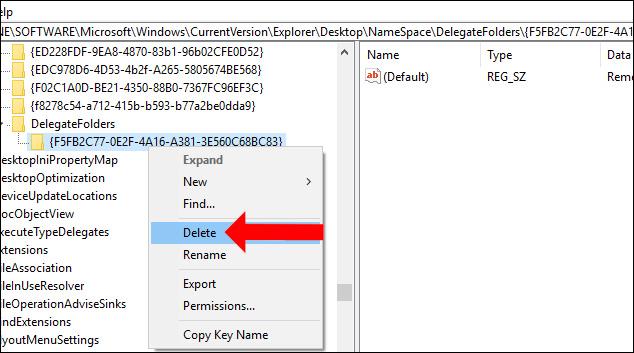
Ovenstående metode virker dog kun med 32-bit Windows. Hvis du bruger 64-bit Windows , skal du slette nøglen for at skjule duplikerede drev i vinduerne Gennemse og Åbn, der vises, når du uploader billeder eller data til webstedet.
Vi søger på nøglen i henhold til nedenstående link.
Computer\HKEY_LOCAL_MACHINE\SOFTWARE\WOW6432Node\Microsoft\Windows\CurrentVersion\Explorer\Desktop\NameSpace\DelegateFolders\{F5FB2C77-0E2F-4A16-A381-3E560C68BC83}
Så højreklikker brugeren også på tasten og trykker på Slet for at slette nøglen.
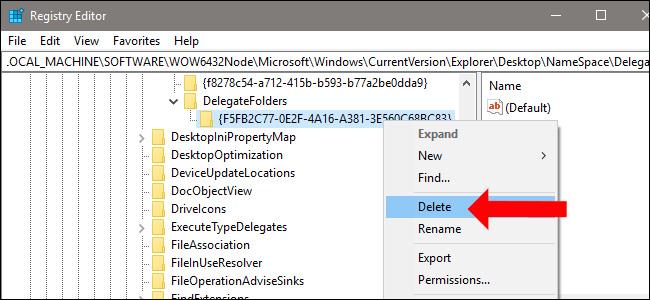
Så vi har rettet fejlen med at vise drevet to gange på Windows Stifinder-listen. Med 32-bit versionen af Win behøver du kun at slette nøglen én gang, og du er færdig. Men med 64-bit versionen af Win skal du slette nøglen en gang til for at undgå at vise drevet to gange, når du åbner Open, Browse-grænsefladen.
Se mere:
Ønsker dig succes!